-
반응형
카톡 사진을 보낼 때, 한 장씩 여러 장을 보내기에 불편하지 않으십니까? 카톡 사진 묶어 보내기를 모바일과 PC로 간단하게 된다고 하는 사실! 한 장 한 장 보내는 것보다 시간도 절약되고 받는 사람도 한번에 받을 수 있기에 시간도 노력도 절약이 되는 카톡 사진 묶어 보내기 초간단 방법에 대해 알아 보도록 하겠습니다.
☆ 목 차 ☆ 2. 카톡 사진 묶어 보내기 - PC
3.마치고
1. 카톡 사진 묶어 보내기 - 모바일
카톡 사진 묶어 보내기 모바일에서는 먼저 원하는 카톡 방에 들어가서 대화창 옆에 +(플러스) 버튼을 눌러 줍니다. 1) +(플러스) 버튼을 누르면 아래와 같이 앨범 아이콘을 클릭하면 본인의 사진 갤러리가 열립니다.
2) 사진을 여러장 선택한 후에, 하단에 [사진 묶어보내기]를 체크한 후에 전송을 눌러 주면 됩니다.
3) 모바일에서는 30장이 최대 갯수이기 때문에 많은 사진을 보낼 때는 끊어서 보내셔야 합니다.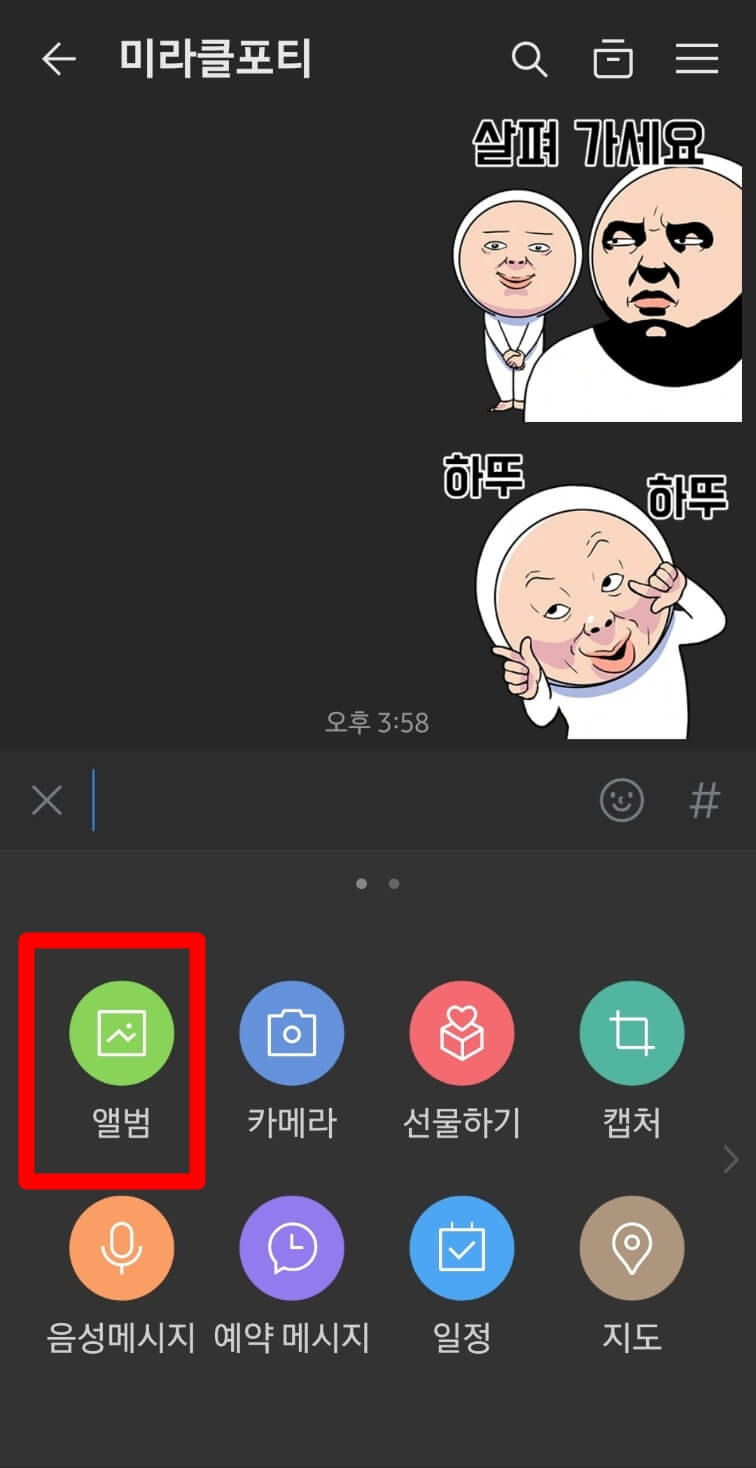
카톡 사진 묶어 보내기 모바일 2023.07.24 - [IT, 미디어] - 꼭 알아야 할 카톡 기능 7가지 - 다크모드, 정산하기, 글자크기

카톡 사진 묶어 보내기 모바일 30개까지 사진 전송을 클릭하면 바로 아래와 같이 최대 30장의 사진이 한번에 전송이 완료가 됩니다.
2023.06.26 - [IT, 미디어] - 카톡 조용히 나가기_카카오톡 조용히 나가기 방법
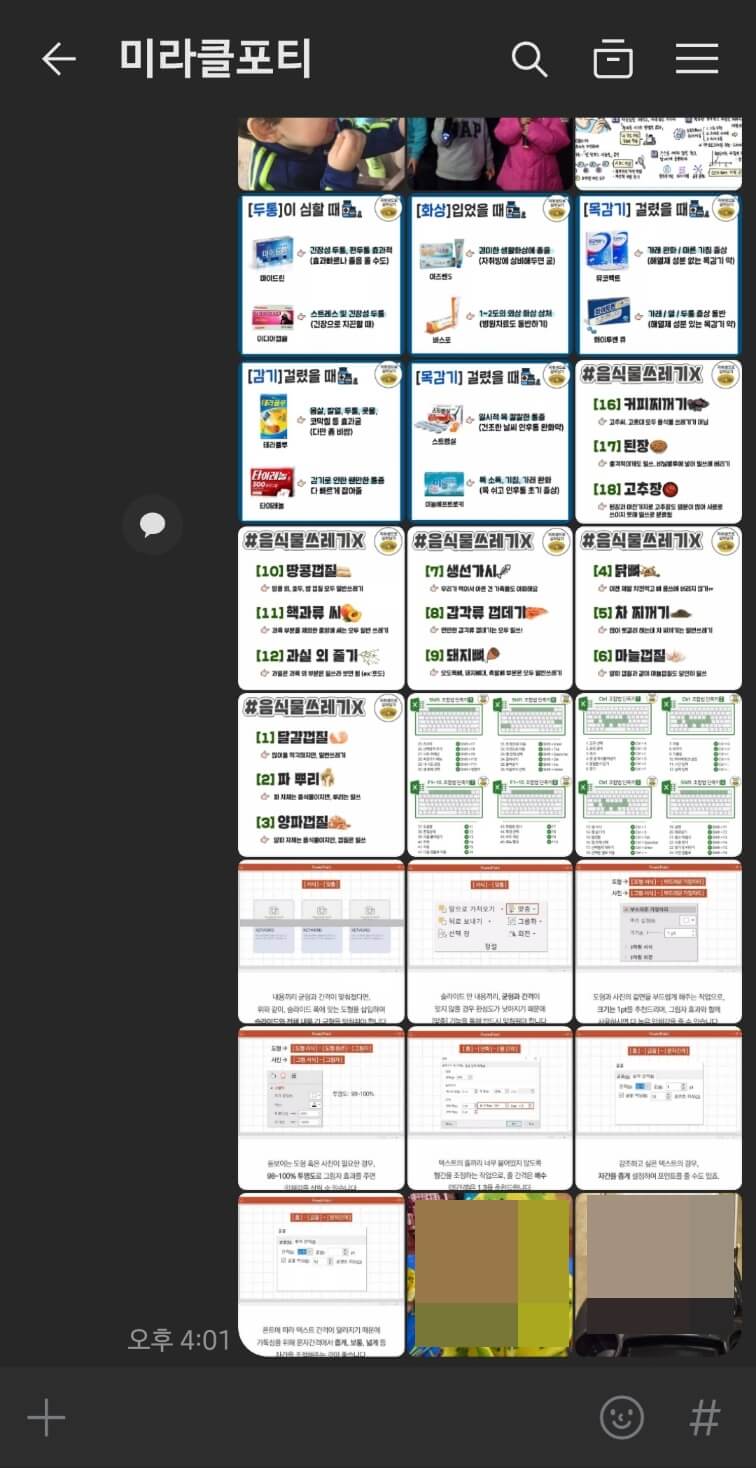
카톡 사진 묶어 보내기 모바일 다운로드 사진을 받은 사람은 사진을 하나 클릭하면 자신이 보고 있는 사진만 다운로드 받을 수도 있고, 묶은 사진 전체를 저장할 수도 있습니다.
1) 다운로드 받은 사진 중 원하는 사진을 클릭한다
2) 다운로드(화살표 아래로 되어있는 아이콘) 아이콘을 클릭한다
3) [묶음사진 전체 저장], [이 사진만 저장] 중 하나를 선택해서 다운로드 받는다.
2. 카톡 사진 묶어 보내기 - PC
모바일에서 30장의 사진만 보냈다고 한다면 PC에서는 자유롭게 사진을 여러장 보낼 수 있습니다. 다만 카톡 PC에서는 설정에서 미리 설정을 해야지만 카톡 사진 묶어 보내기가 가능합니다.
1) 채팅에서 설정(톱니바퀴) 아이콘을 클릭합니다.
2) [설정]을 눌러 줍니다.
카톡 사진 묶어 보내기 PC 설정하기 3) 설정 - 채팅을 눌러 줍니다.
4) 채팅 옵션에서 [사진 전송 시 묶어 보내기]를 체크해 줍니다.
* 최대 30장까지 하나의 말풍선으로 보낸다는 문구가 있습니다. (30장 만 보내는 것이 아니라 30장까지 묶음으로 저장할 수 있도록 분리시켜 준다는 의미이니 30장 씩 끊어서 보내지 않으셔도 됩니다.)2023.06.26 - [IT, 미디어] - 카카오톡 비밀번호 찾기 및 변경하는 간단한 방법

카톡 사진 묶어 보내기 PC 설정하기 원하는 사진을 지정한 후에 카톡 대화창에 드래그 하면 아래처럼 파일 전송 화면이 뜨고, 몇 장의 사진이 전송될 지 보여줍니다.

카톡 사진 묶어 보내기 PC 전송하기 사진 전송을 누르면 30개 씩 하나의 말풍선으로 나뉘어서 카톡 사진 묶어 보내기 PC에서 발송이 됩니다.
PC에서 사진 보내기는 설정 메뉴에서 미리 활성화면 시켜 두시면 편하게 사용할 수 있습니다.
3. 마치고
카톡 PC와 모바일에서 사진 묶어 보내기를 할 수 있습니다. PC는 다량의 사진을 30장 씩 묶어서 원하는 만큼 보낼 수 있지만 미리 설정을 하지 않으면 1장 씩 밖에 보낼 수 없고, 카톡 모바일로는 추가적인 설정 없이 사진 묶어 보내기가 가능하지만 최대 30장 까지만 가능하다는 점을 인지하셔서 무조건 모바일로만 할 것이 아니라 PC도 활용해 보면 좋을 것 같습니다.
반응형'IT, 미디어' 카테고리의 다른 글
카카오톡 조용한 채팅방 설정 방법과 기능(feat. 업데이트 필수) (0) 2023.08.07 카카오뱅크 고객센터 전화번호 상담원 연결 방법 (0) 2023.08.01 한글 띄어쓰기 간격 및 글자 간격 맞추기 단축키 (0) 2023.07.27 갤럭시 화면 캡쳐 초간단 방법 3가지 (0) 2023.07.26 카카오맵 cctv 네이버지도 cctv 사용 방법 (0) 2023.07.25
미라클포티*
IT, PC, 미라클포티 유용한 자료를 모았습니다.
